等高線グラフで目盛間隔と目盛の最大値を変更する
等高線グラフでは縦軸の目盛間隔ごとに異なる色で塗りつぶしが行われます。目盛間隔は自動で設定されますが、グラフの作成後に間隔を変更することができます。また等高線グラフでは軸の最大値や最小値を変更することで、より実際の感じに近いグラフにするこができる場合があります。ここでは Excel の等高線グラフで目盛間隔と目盛りの最大値を変更する方法について解説します。
(Last modified: )
目盛間隔を変更する
等高線グラフは縦軸の目盛線の間隔で色が塗り分けられます。下記では目盛間隔が 10 に設定されているため、高さが 10 毎に異なる色で塗り分けられています。
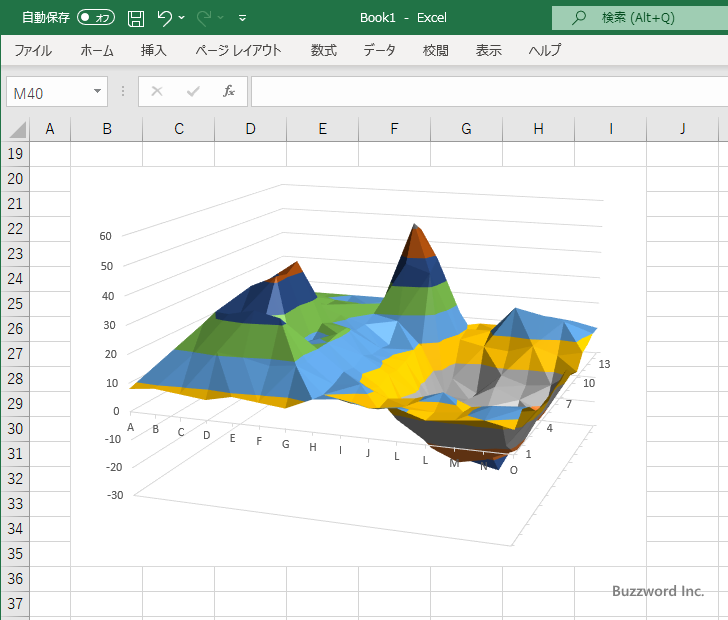
目盛間隔を変更するには、縦軸にマウスを合わせてください。
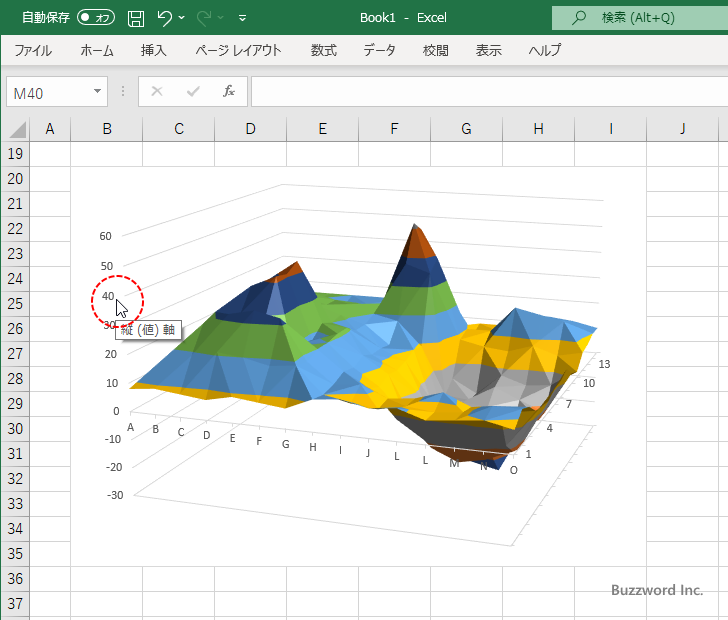
軸の上で右クリックし、表示されたメニューの中から「軸の書式設定」をクリックしてください。
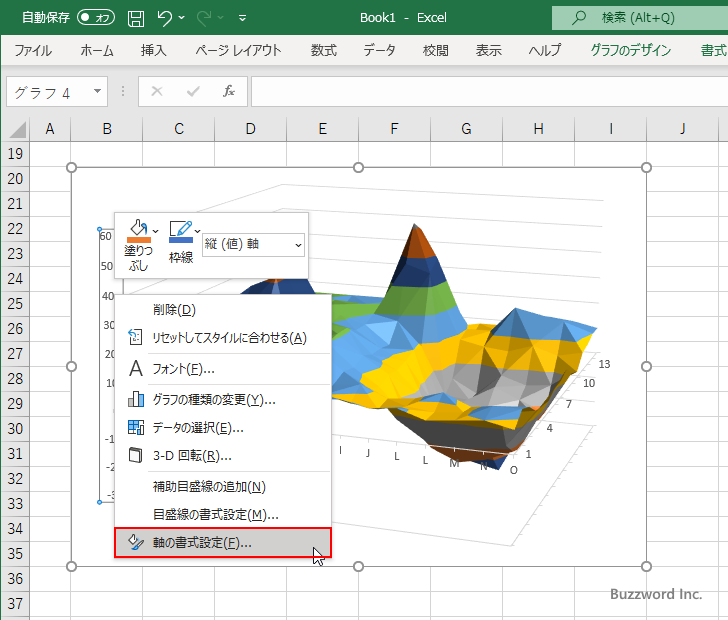
画面右側に「軸の書式設定」を設定する画面が表示されます。「軸のオプション」アイコンをクリックしてください。
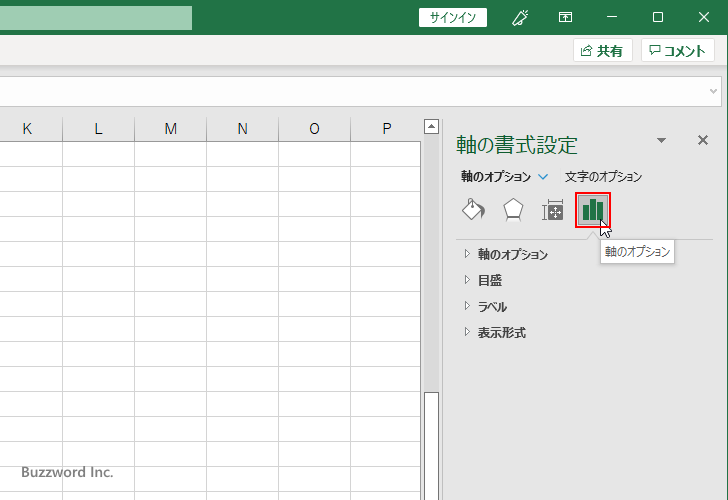
目盛間隔は「軸のオプション」の中の「単位」のところで設定します。
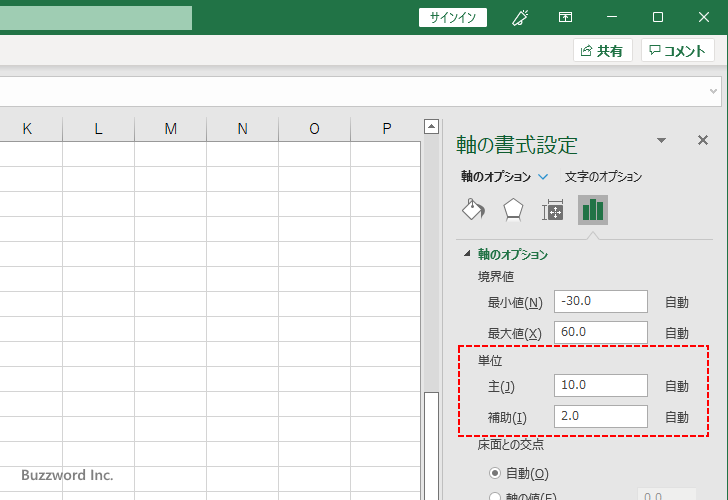
「単位」の「主」の値を 20.0 に変更します。
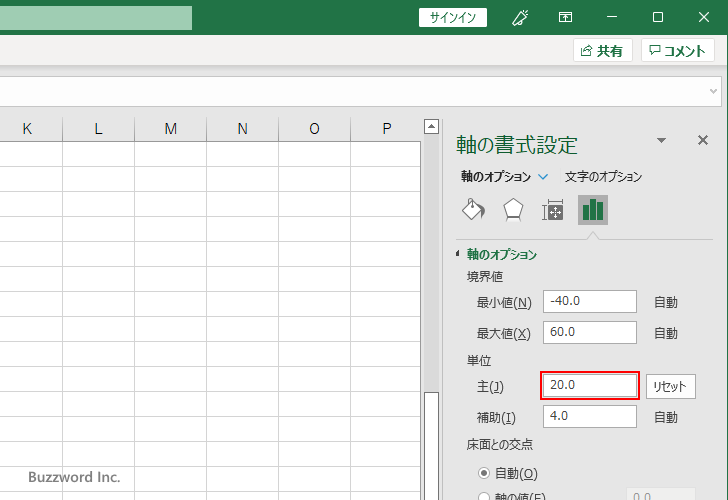
等高線グラフの目盛間隔が 20.0 に変更されました。高さが 20 毎に異なる色で塗り分けられます。

今度は「単位」の「主」の値を 2.0 に変更します。
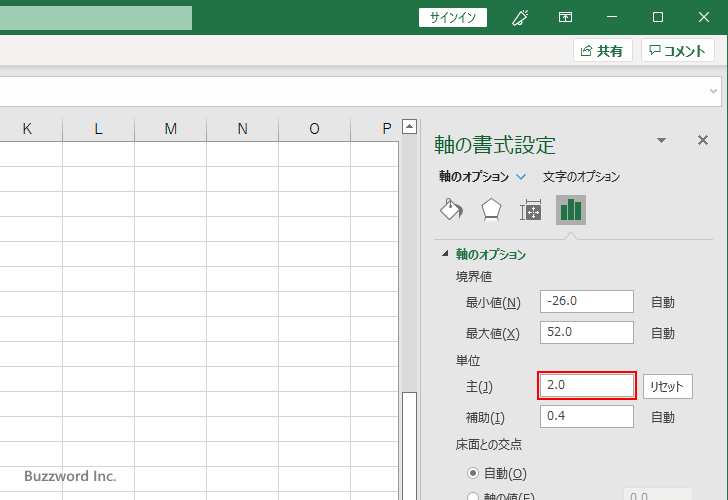
等高線グラフの目盛間隔が 2.0 に変更されました。高さが 2 毎に異なる色で塗り分けられます。
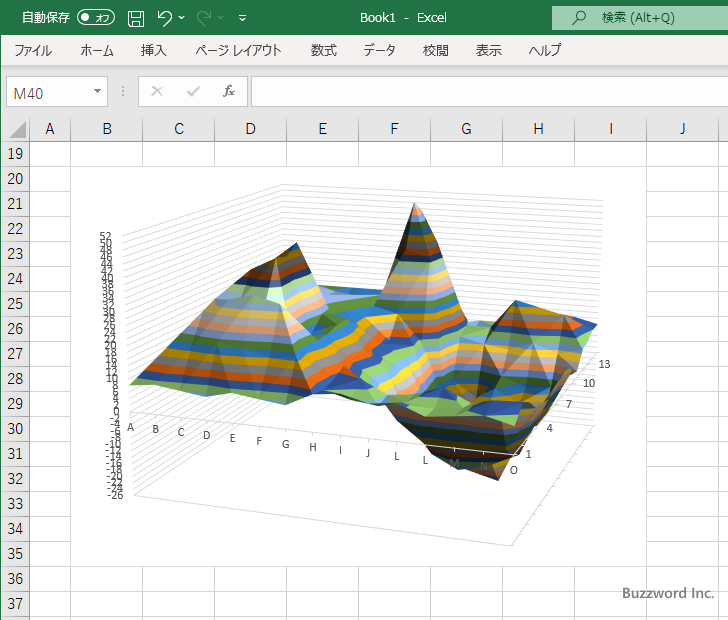
なおグラフで凡例を表示している場合、凡例は目盛間隔毎に凡例項目が表示されるため、目盛間隔を細かくしすぎると凡例に表示される凡例項目も多くなります。
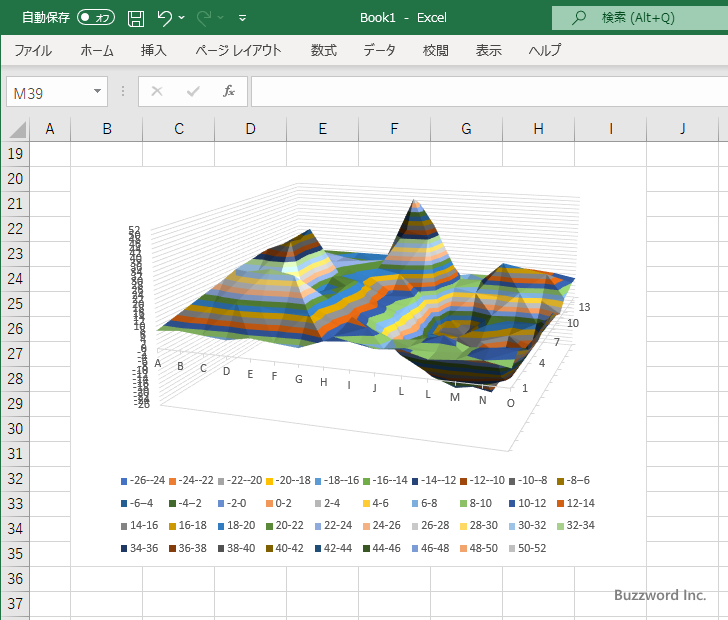
目盛の最大値を変更する
等高線グラフでは一番大きな値が縦軸の一番上になるように軸の最大値が設定されます。この軸の最大値を変更することでグラフを見た時の印象を変えることができます。
下記の等高線グラフでは一番大きな値が 52 で軸の最大値は 60 に自動的に設定されています。
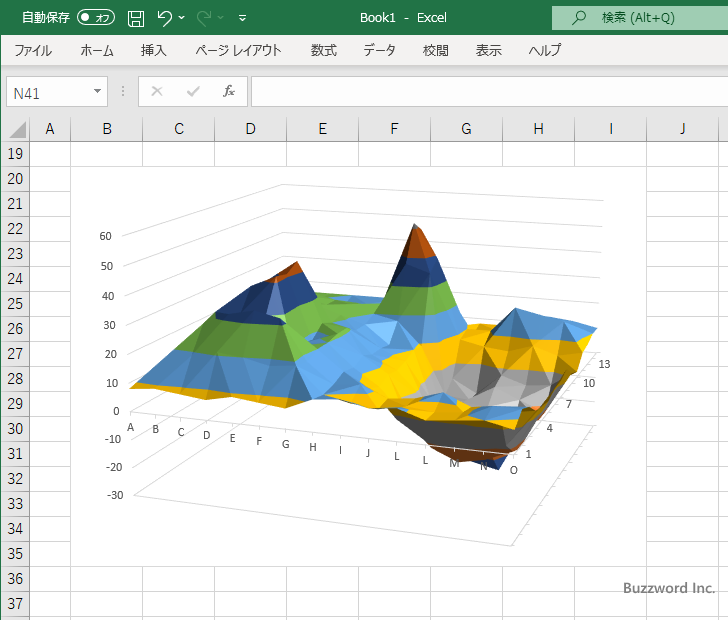
それでは目盛の最大値を変更してみます。最大値および最小値の設定は目盛間隔を設定したときと同じ手順で「軸の書式設定」の画面にある「軸のオプション」を開き、「軸のオプション」の中の「境界値」のところで設定します。
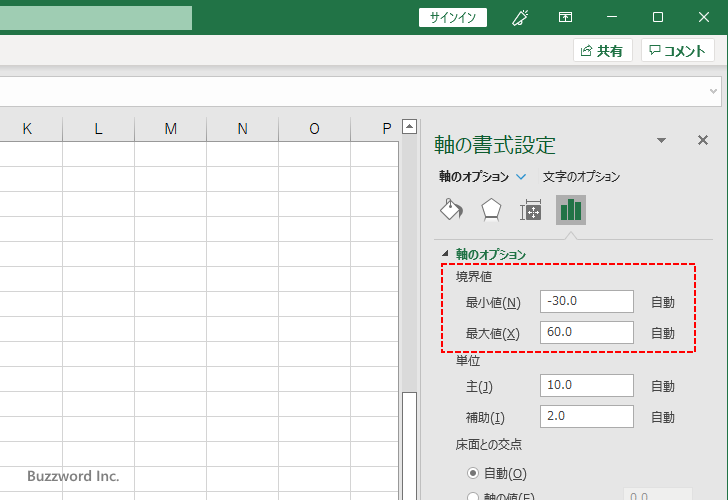
「境界値」の「最大値」の値を 120.0 に変更します。また最大値を変更すると目盛間隔も自動的に変更されてしまうので、元々の目盛間隔である 10.0 に設定しています。

等高線グラフの目盛の最大値が 120.0 に変更されました。グラフで表示されているデータは何も変わっていませんが、縦軸の最大値が変更されたことにより相対的に値の違いに対する高さの変化が少なくなっています。
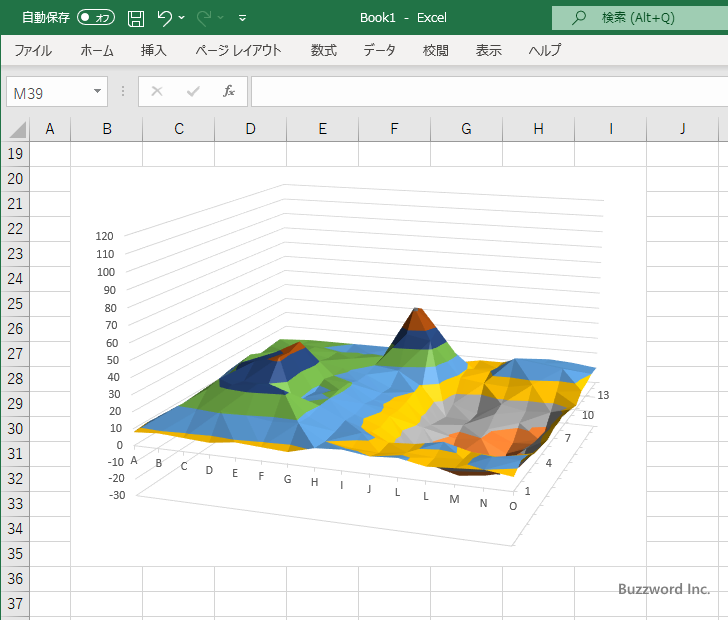
あくまで見せ方が違うだけですが、グラフの元データから適切と思えるグラフの見せ方を考えた上で必要に応じて目盛の最大値を変更されてください。
-- --
Excel の等高線グラフで目盛間隔と目盛りの最大値を変更する方法について解説しました。
( Written by Tatsuo Ikura )

著者 / TATSUO IKURA
プログラミングや開発環境構築の解説サイトを運営しています。